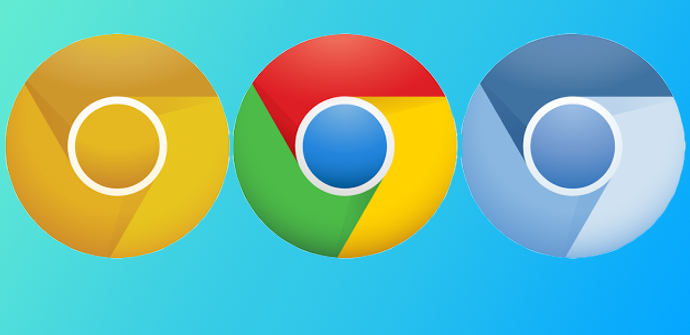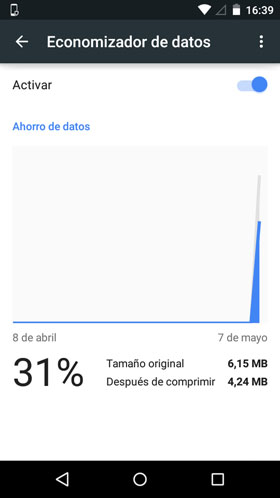Sa browser Chrome para sa Android May posibilidad ng pag-activate ng isang functionality na nagbibigay-daan sa pag-compress ng dami ng data na ginamit kapag nagba-browse sa Internet, na may positibong resulta na ang pagtitipid ay nakakamit sa pagkonsumo ng data sa mobile rate. Sa artikulong ito ipinapaliwanag namin kung paano ito gagawin sa pagbuo ng Google.
Ang katotohanan ay ang paggawa nito ay isang bagay na napakasimple, at hindi mo kailangang i-access ang mga setting ng operating system, ngunit sa halip ang Chrome browser para sa Android mismo. Samakatuwid, ang unang bagay na dapat gawin ay buksan ang application sa pamamagitan ng pag-click sa icon mismo. Iyon ay, sa isang regular na batayan.
Mga hakbang na gagawin
Ngayon ay kailangan mong mag-click sa icon sa kanang itaas na nasa kanang itaas na bahagi ng screen. Kabilang sa mga opsyon na lilitaw, dapat kang pumili setting. Bumaba sa listahan at mag-click sa seksyong tinatawag Nagtipid ng data, na hindi pinagana bilang default.
Nag-a-access ka ng bagong screen na nagpapaliwanag kung ano ang bagong functionality at sa itaas nito ay mayroong a slider na kailangang ilipat para magsimulang gumana ang data compression sa Chrome para sa Android. Tulad ng makikita mo, ganap na nagbabago ang interface at lumilitaw ang sunud-sunod na data kung saan makikita mo ang mga matitipid na nakakamit pareho sa porsyento at sa pinababang data. Bilang karagdagan, mayroong isang napaka-kagiliw-giliw na graphic na ginagawang mas visual ang lahat.
Paano ito gumagana sa Chrome para sa Android
Isinasaalang-alang na ayon sa data na ibinigay ng Google mismo ay posibleng maabot ang isang 50% pagbawas sa pagkonsumoMukhang medyo lohikal na i-activate ang pag-andar dahil sa mga pagtitipid na nakamit (at hindi naaapektuhan ang karanasan ng gumagamit). Ngunit paano gumagana ang Data Saver sa Chrome para sa Android? Well, ang mga server ng Google ay ginagamit lamang sa pag-optimize ng mga pakete na ginagamit ng application. Siyempre, ang ligtas na mga pahina sa pagba-browse –https- ay hindi pinapayagan ang paggamit na ito at, samakatuwid, walang matitipid na nakakamit upang mapanatili ang pagiging tugma.
mga iba mga trick para sa operating system ng Google at mga terminal na gumagamit nito maaari mong malaman sa ang seksyon na ito de Android Ayuda. Tiyak na makakahanap ka ng isa na kawili-wili sa iyo.